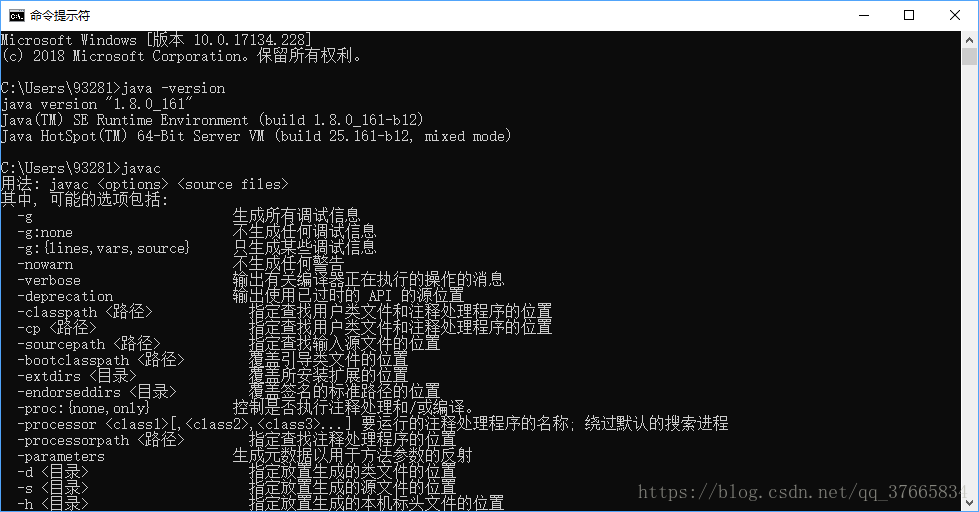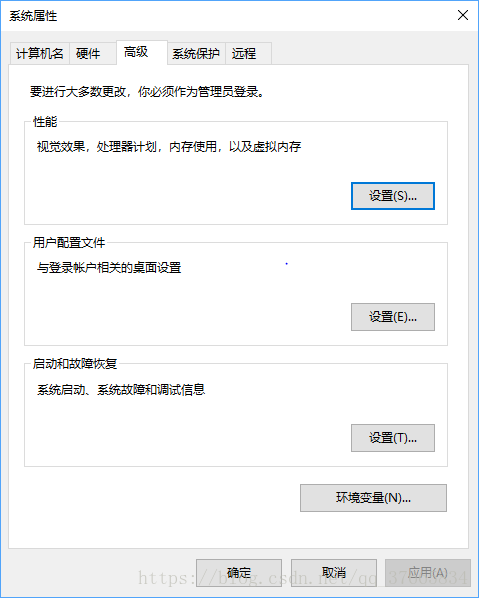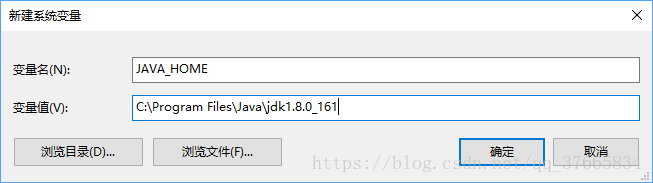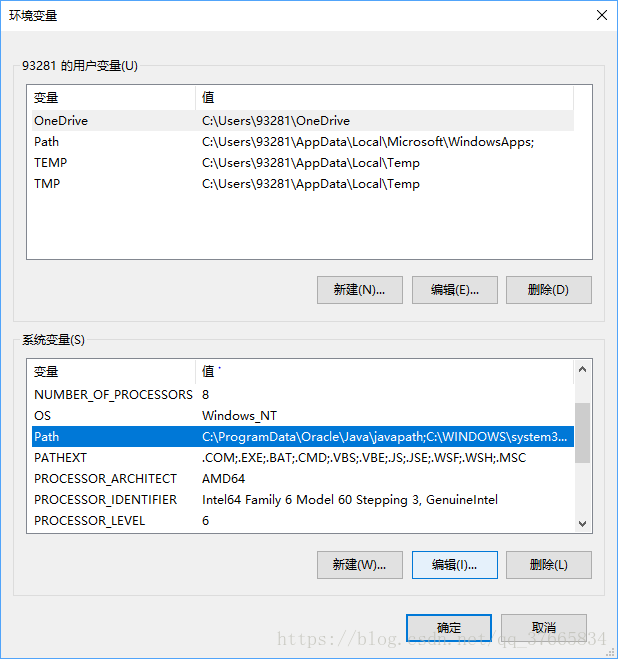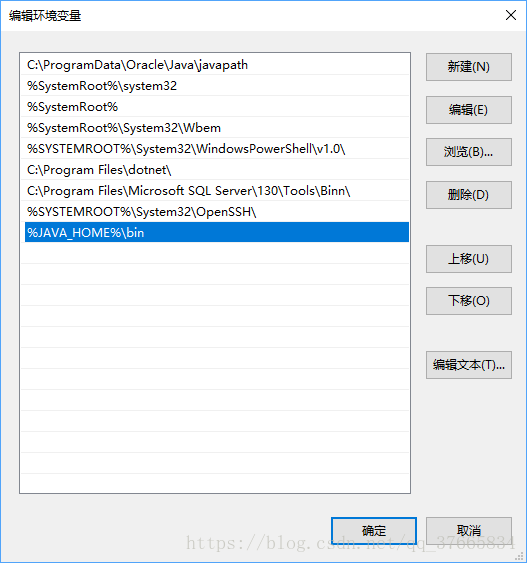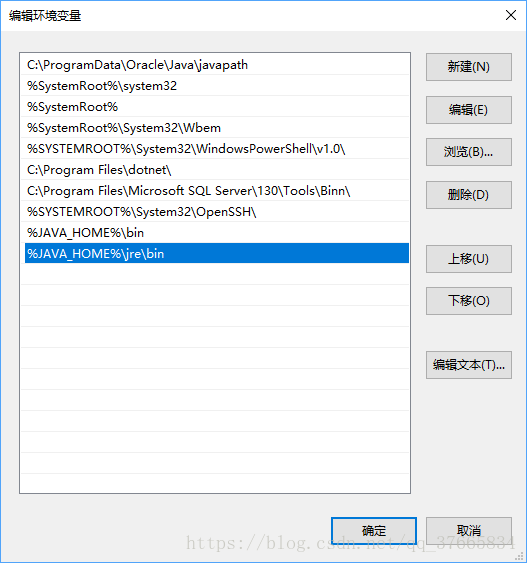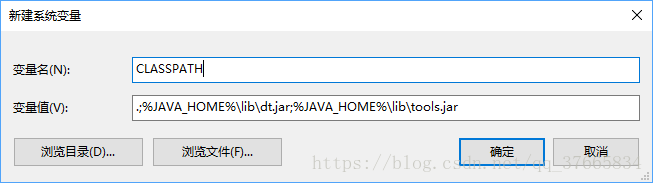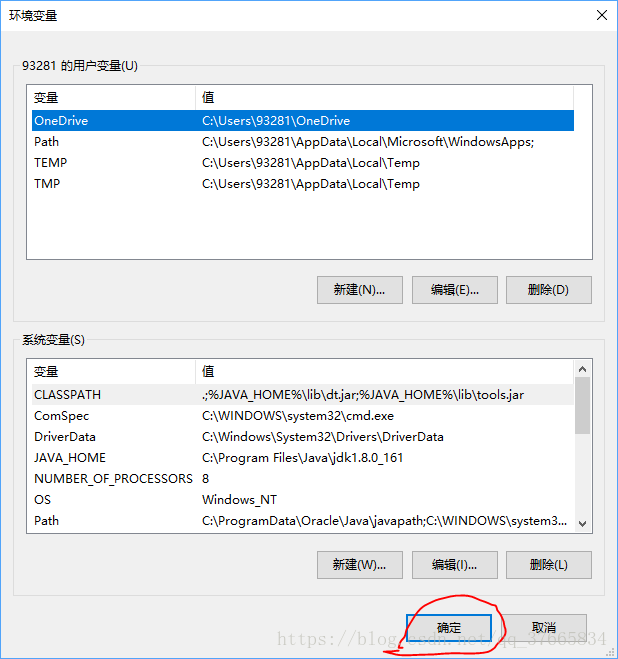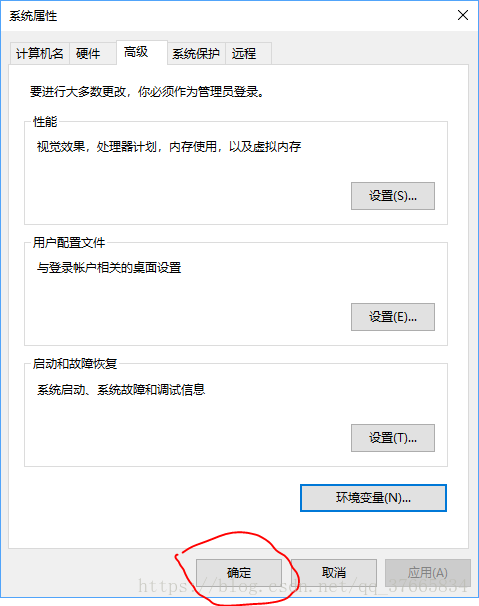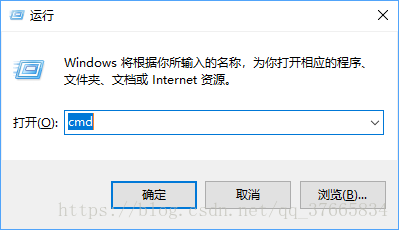1、从官网下载jdk安装包,直接安装。
2、进入 控制面板=>系统和安全=>系统,进入到如下界面
选择上图界面左侧列表的“高级系统设置”,进入到如下界面:
选择选项卡上的“环境变量”,进入到如下界面:
3、新建环境变量JAVA_HOME
点击“系统变量”下的“新建”。
变量名:JAVA_HOME
变量值:C:\Program Files\Java\jdk1.8.0_161(自己下载的jdk安装目录)
点击确定。
4、配置环境变量Path
选中“系统变量”中的“Path”,如下图:
点击“编辑”。在弹出的选项卡中选择右侧列表的“新建”:
并写入:%JAVA_HOME%\bin
如下图:
再次点击“新建”
并写入:%JAVA_HOME%\jre\bin
如下图:
点击确定。
5、新建环境变量CLASSPATH
点击“系统变量”下的“新建”
变量名:CLASSPATH
变量值:%JAVA_HOME%\jre\lib\rt.jar;.;
需要注意变量值前面的“.;”
如下图:
点击确定。
6、点击“系统变量”下的确定,再点击“系统属性”下的确定。如下图:
7、测试
Win+R键弹出运行窗口,输入cmd,回车弹出命令行窗口。
分别输入“java -version”、“javac”回车后出现以下信息说明配置成功。
注意:java -version中的java后面有一个空格